
5. Enrutamiento de clientes potenciales (para HubSpot y Sales Force)
Si desea que los clientes potenciales se asignen automáticamente al titular de la tarjeta en su CRM, debe seguir un par de pasos adicionales. Esto asegurará un proceso más fluido para el enrutamiento de leads.
Enrutamiento de leads HubSpot
En primer lugar, asegúrate de que todos los titulares de tarjetas de equipo forman parte de tu lista de usuarios de CRM con privilegios suficientes para ser propietarios de contactos o clientes potenciales. A continuación, vuelva a la integración existente y haga una pausa para poder editarla.
A continuación, debe añadir una acción adicional entre el activador y la acción existente.
Para ello, haga clic en el signo más y seleccione "Acción".
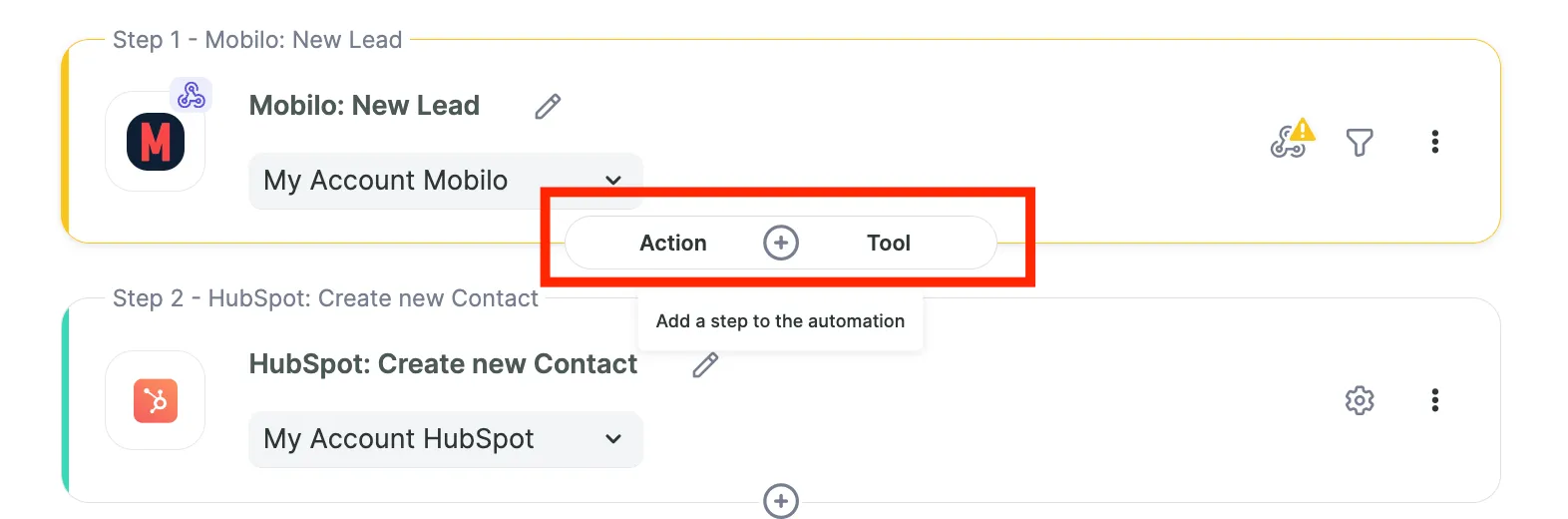
Aparecerá un nuevo menú para que añadas una nueva acción. Selecciona HubSpot y, a continuación, "Buscar propietario por correo electrónico".
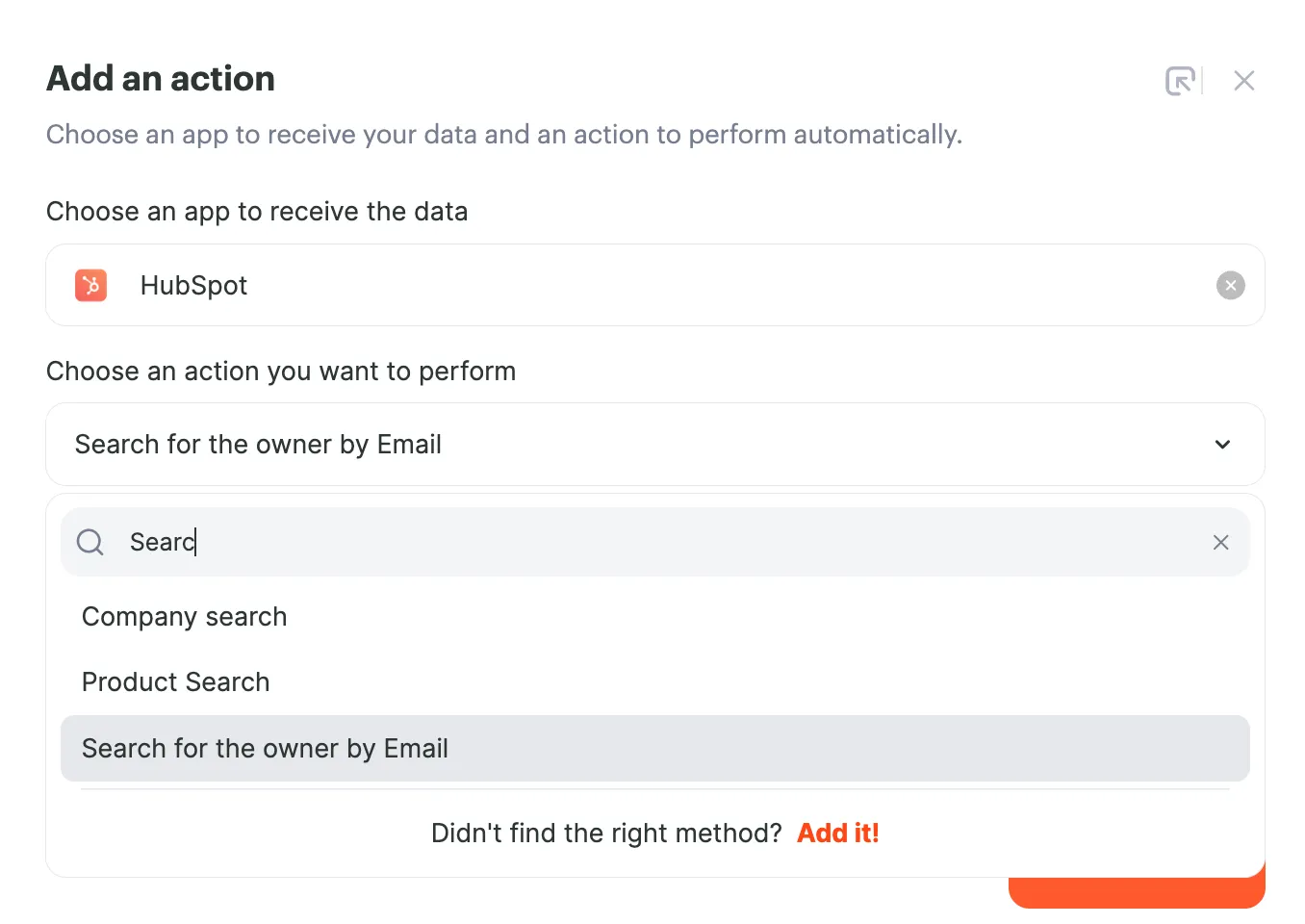
En el siguiente menú añada el 'Email (Adquirido por)' como email del Propietario. Asegúrese de guardar esto para añadir esta acción.
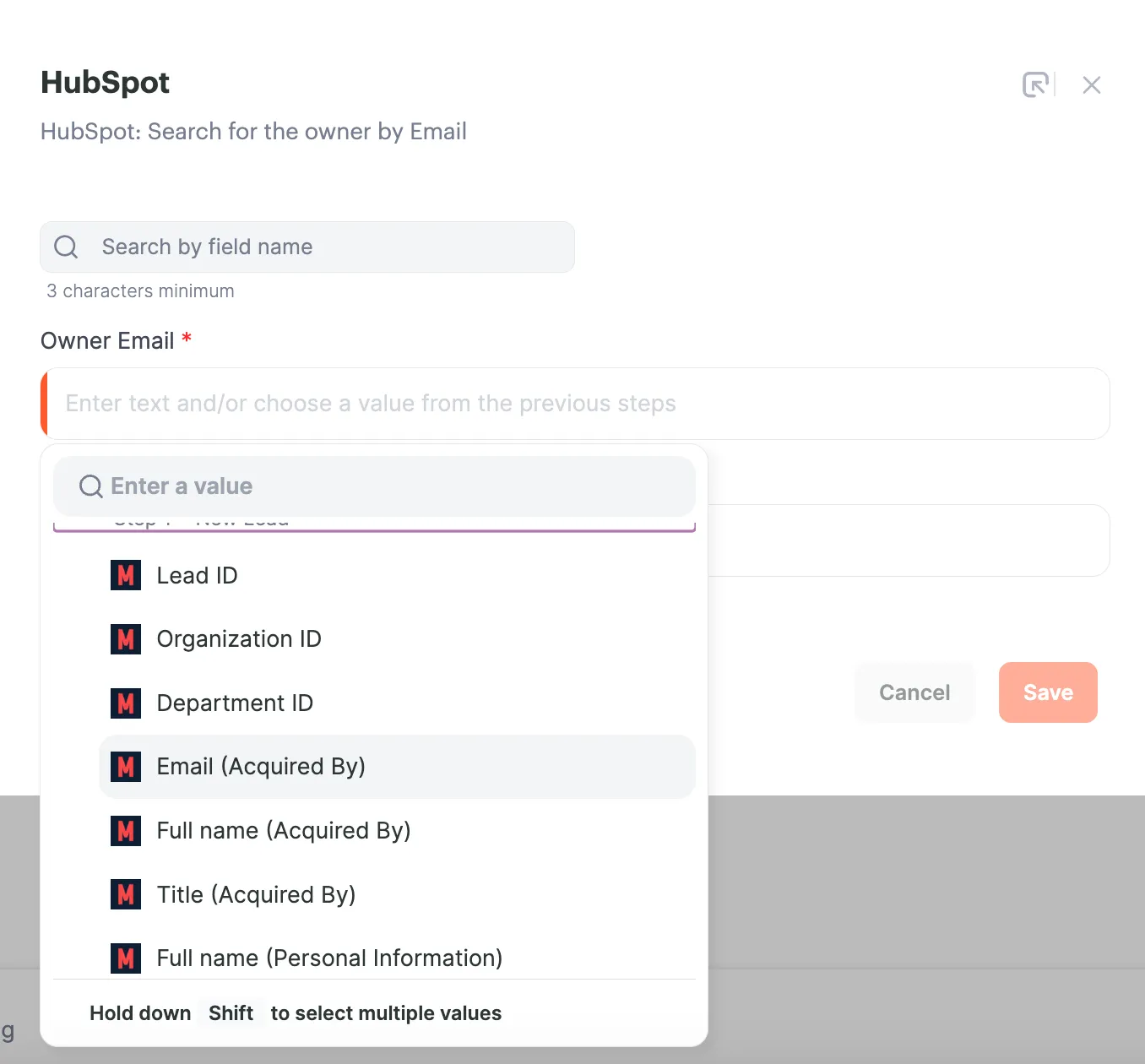
A continuación, haz clic en el icono ⚙ de la acción original ('Crear contacto') y busca el campo 'Propietario del contacto'. Esta vez deberías ver una lista desplegable de HubSpot, haz clic en ella y selecciona 'Owner ID'.

Guárdalo e inicia tu integración. Siguiendo estos pasos podrás enrutar correctamente tus leads para que el titular de la tarjeta se convierta automáticamente en el propietario del contacto en HubSpot.
Enrutamiento de clientes potenciales de Salesforce
En primer lugar, asegúrese de que todos los titulares de tarjetas de equipo forman parte de su lista de usuarios de CRM con privilegios suficientes para ser propietarios de contactos o clientes potenciales. A continuación, vuelve a la integración existente y haz una pausa para poder editarla.
A continuación, debe añadir una acción adicional entre el activador y la acción existente. Para ello, haga clic en el signo más y seleccione "Acción".
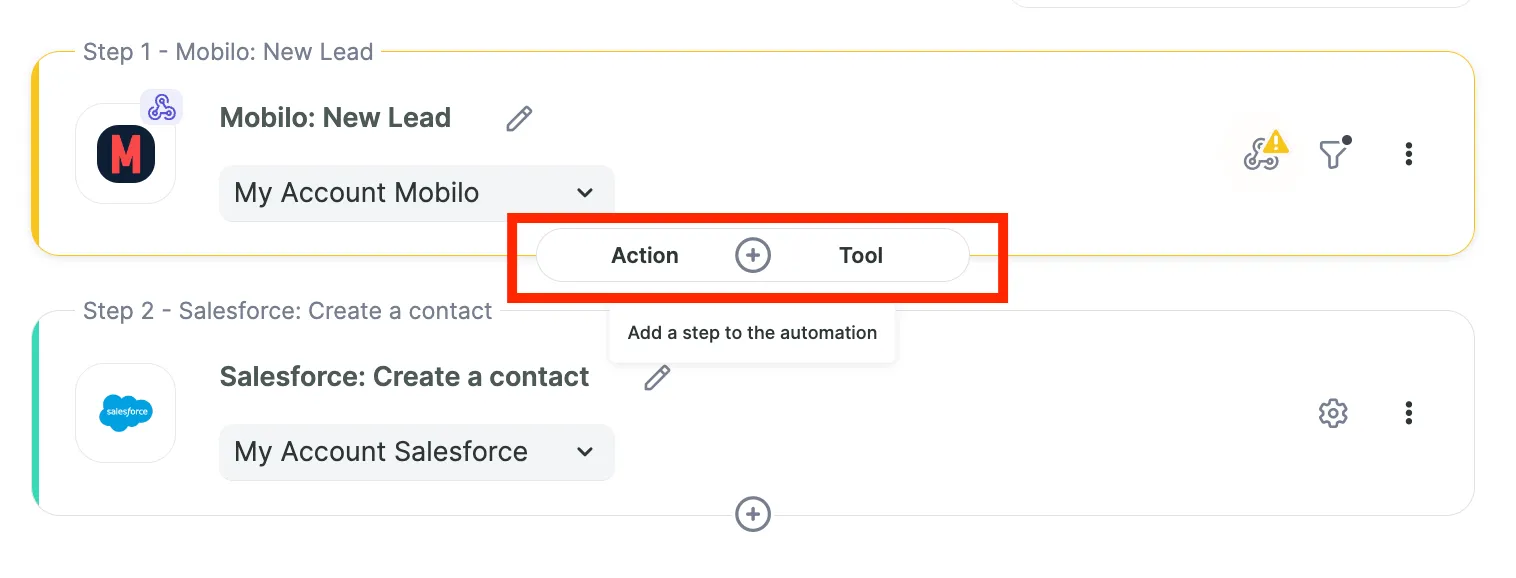
Aparecerá un nuevo menú para que añada una nueva acción. Seleccione Salesforce y, a continuación, "Búsqueda de usuarios".
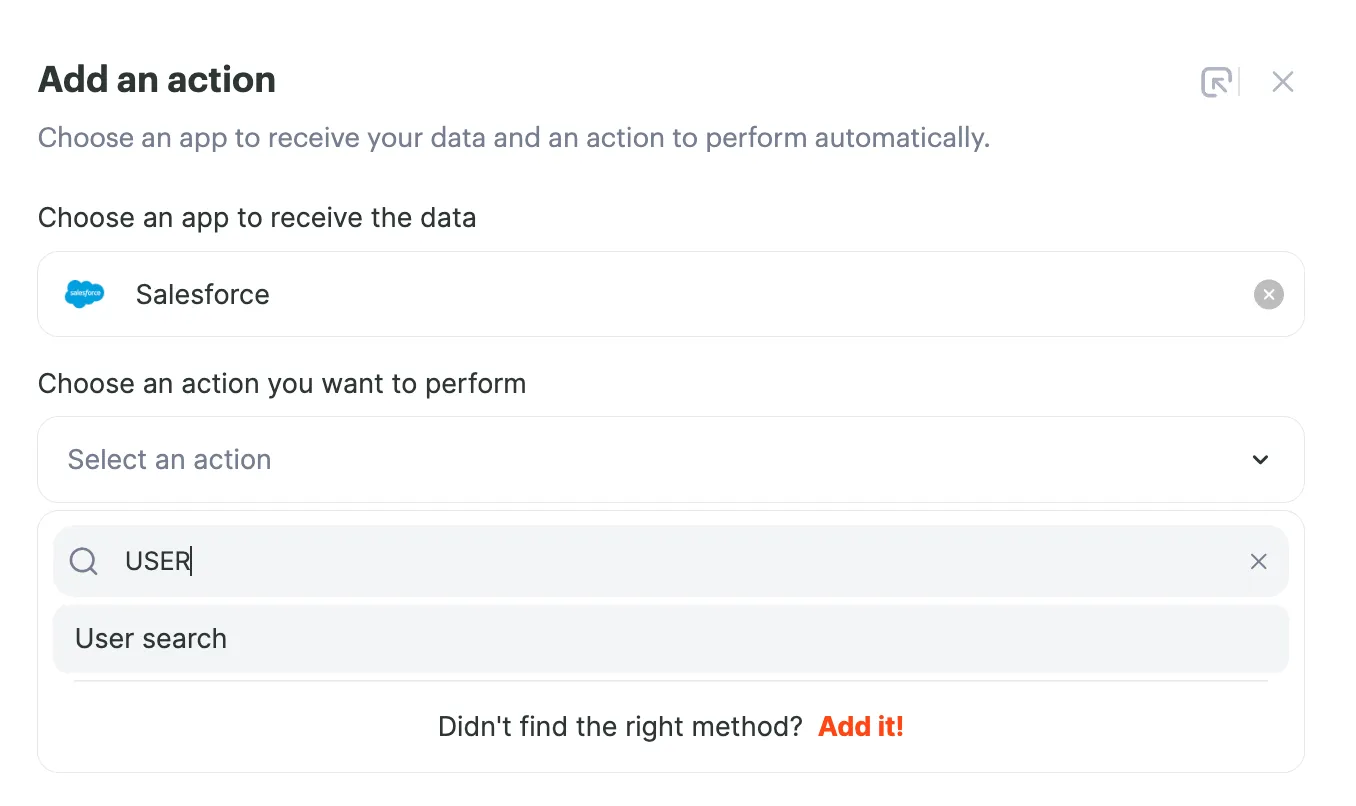
En el siguiente menú, añada "Correo electrónico (Adquirido por)" como consulta de búsqueda. Asegúrese de guardar esto para añadir esta acción.
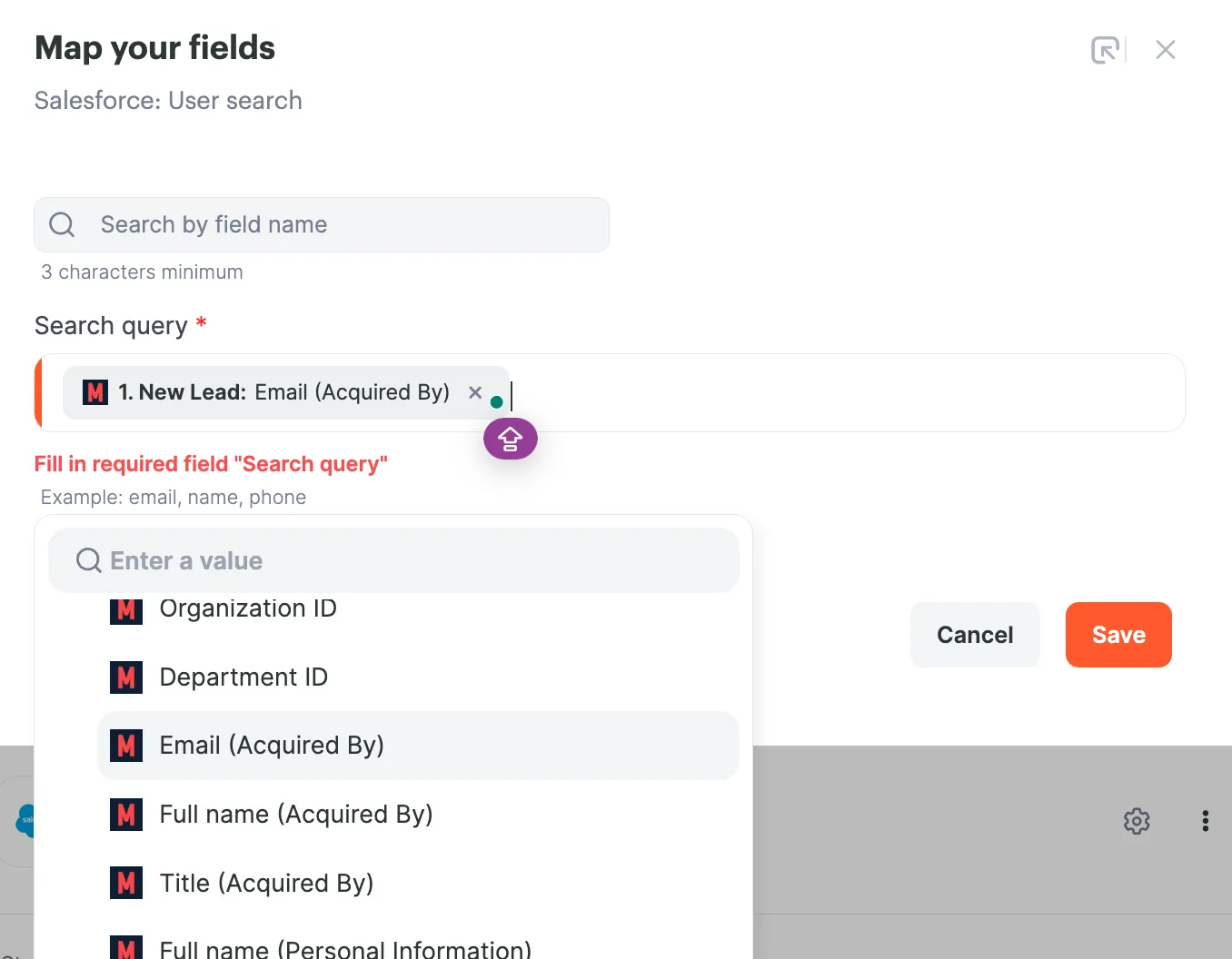
A continuación, haga clic en el icono ⚙ de la acción original ("Crear contacto" o "Crear cliente potencial") y busque el campo "ID de propietario". Esta vez debería ver una lista desplegable de Salesforce, haga clic en ella y seleccione "ID".
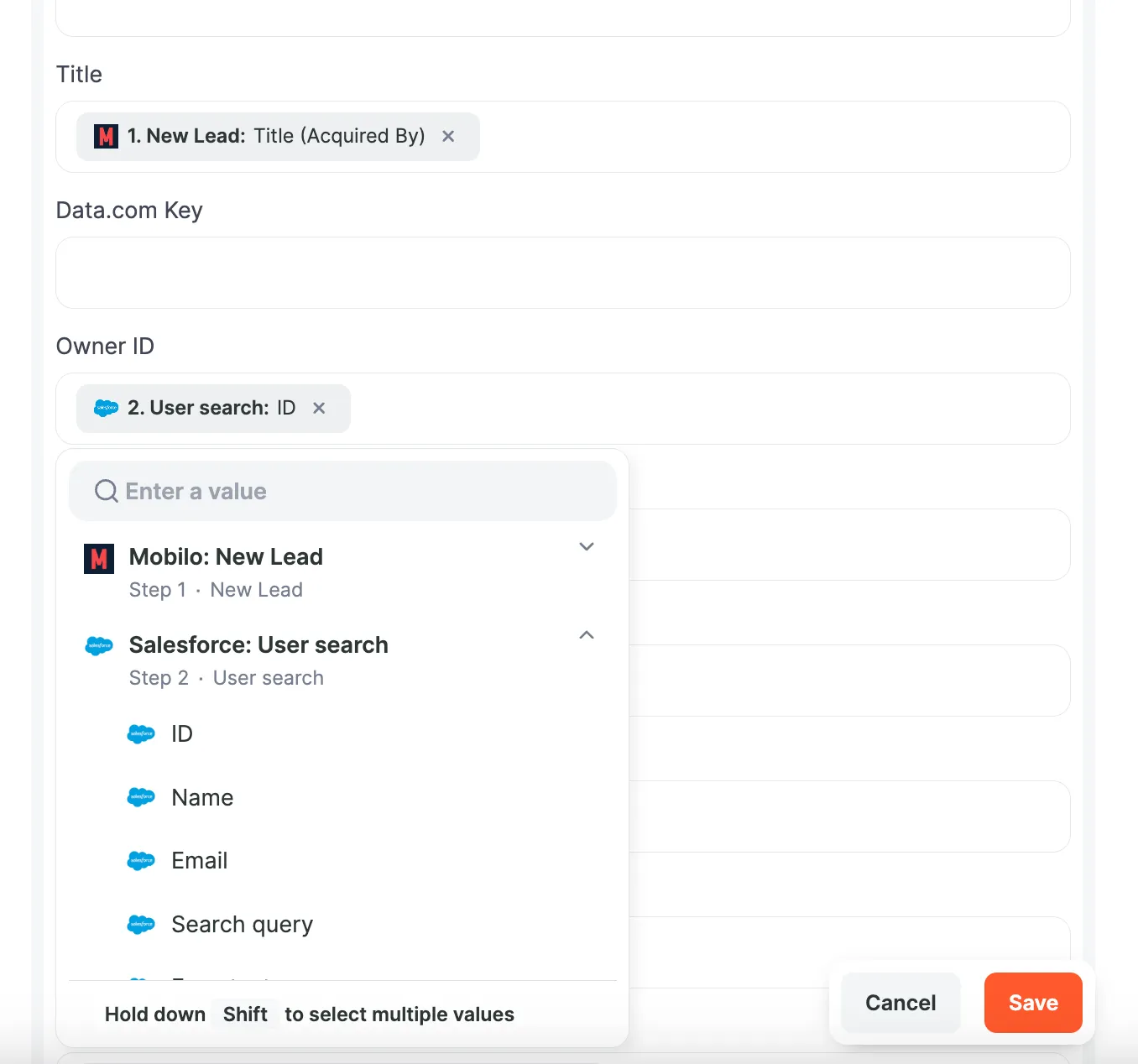
Guárdelo e inicie la integración. Siguiendo estos pasos podrá enrutar correctamente sus clientes potenciales para que el titular de la tarjeta se convierta automáticamente en el propietario del contacto en Salesforce.
Si necesitas más ayuda, ponte en contacto con nuestro equipo de asistencia en: support@mobilocard.com.
.svg)

